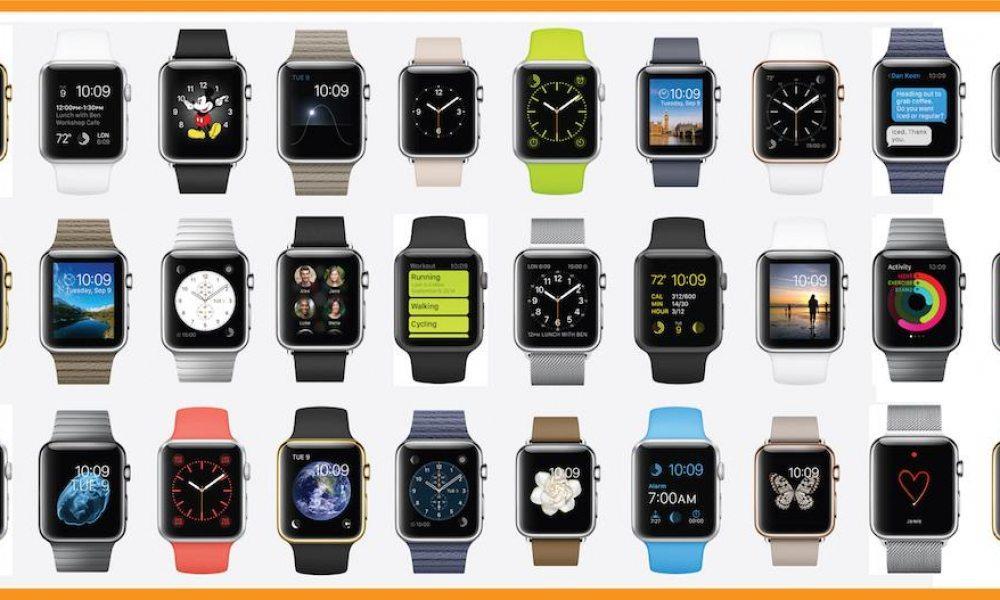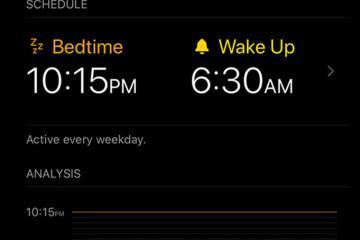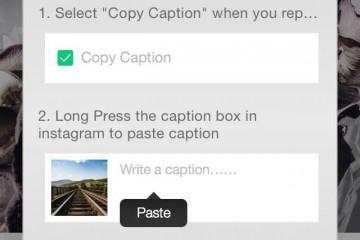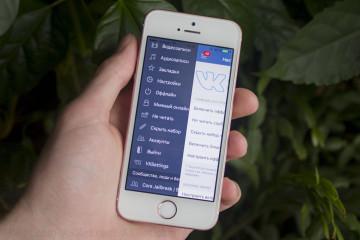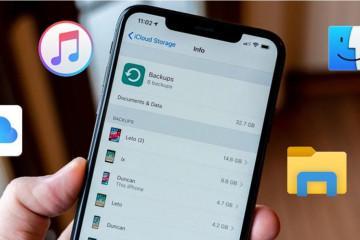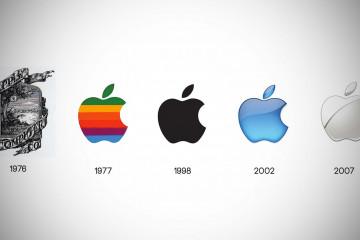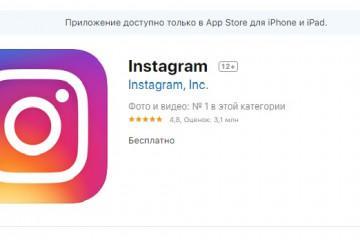Циферблаты для Apple Watch — инструкция по установке
Содержание:
AppleWatch – умные наручные часы, простые в использовании. Частично заменяют привычные функции смартфона или планшета, что удобно вследствие небольшого размера. Производители предлагают циферблаты для Apple Watch, которые выступают не только в качестве украшения дисплея, но и дают дополнительную функцию. Их установка не занимает много времени, а также не влечет сложностей, если все делать по инструкции.
Циферблаты и их функции
Циферблаты меняются специальной программой Watch Faces. Это специальное приложение, которое помогает устанавливать новые изображения с дополнительными функциями для AppleWatch.
Преимущество использования новых циферблатов заключается в следующих факторах:
- Можно дополнительно воспользоваться основной функцией. Выбранная заставка – это не просто привлекательная картинка, а функционал, который используется при необходимости.
- Зачастую устанавливается разновидность циферблата по интересам, поэтому с его помощью можно удовлетворить свои познания и потребности.
- Циферблат может выступать в качестве инструмента органайзера. К примеру, если владелец часто пользуется календарем, ему можно установить такую заставку и использовать по необходимости.
Виды циферблатов на AppleWatch
На данный момент не понятен принцип работы приложения, но при детальном рассмотрении разновидностей циферблатов для Эппл Вотч все вопросы уйдут.
Активность (аналог.)
Это приложение, наложенное на аналоговый циферблат, которое отображает активность владельца часов. Он может выбрать отображение кольца активности стандартом или отдельными шкалами. Эта разновидность циферблата дает возможность установить дополнительные расширения. Например, отображение заряда аккумулятора, дату, диктофон, дыхание владельца, мировые часы, калькулятор и календарь, погодные условия на данный момент и прочие функции.
Активность (цифр.)
Схожее приложение с предыдущим вариантом только здесь время отображается в цифровом формате. Можно отслеживать активность владельца, отобразить время в секундах. Из доступных для использования ресурсов выделяют:
- дату;
- диктофон;
- будильник;
- аудиокниги;
- карты;
- калькулятор;
- пульт;
- отслеживание цикла;
- секундомер;
- сообщения;
- тренировку и прочее.
Астрономия
Рекомендуется людям, которые заинтересованы в данной сфере. Приложение представлено в виде 3D-модели Земли, Луны и всей солнечной системы. Периодически происходят обновления, чем интересуется владелец каждый раз, когда смотрит на часы (экран автоматически активируется, распознавая лицо владельца).
Здесь можно только настроить вид Солнечной системы с ее составляющими. Дополнительно настраиваются активность, аудиокниги, будильник, пульс, радио, сообщения и прочие расширения.
Хронограф
Необходимо приложение людям, которые часто вынуждены уточнять верное время с точностью до секунды. Достаточно активировать дисплей и получить необходимые сведения. Можно настроить функции цвета и шкалу времени. Дополнительно настраиваются дом, дождь, избранные контакты, музыка, напоминания, погода и прочие расширения.
Другие возможные
Можно добавить иные циферблаты, которые представлены огромным разнообразием. Из наиболее распространенных и возможных приложений выделяют «Калифорнию» и «Цвет». Циферблат «Калифорния» представляется стандартным форматом, в котором сочетаются римские и арабские цифры. В приложении «Цвет» владелец умных часов может просто обновлять цвета и пользоваться устройством по назначению.
Отмечается, что оба циферблата предназначены для Apple Watch 4 и более новых моделей. Каждый из них предполагает настройку дополнительных расширений, среди которых выделяют диктофон, монограмму, лунную фазу, поиск людей, почту и прочие возможности.
Как изменить циферблат на AppleWatch
Изменить приложение для формирования дисплея просто, если знать все особенности своей модели. Поэтому важно рассмотреть каждое устройство в соответствии с поколением выпуска.
Для первых версий
Изменить дисплей на часах первых версий можно с помощью айфона, где требуется просто открыть программу AppleWatch и найти вкладку «Циферблаты». Программа постоянно обновляется, поэтому здесь предлагаются новые разновидности приложений. Можно загрузить новые варианты через интернет в приложениях от программы AppleWatch. Установка в программе на айфоне выполняется просто: достаточно из предложенных выбрать понравившееся приложение и нажать кнопку «Установить».
Если происходит смена циферблата на самих часах, проводятся следующие действия:
- Надо нажать на Digital Crown – это действие помогает перейти к циферблату.
- Далее необходимо нажать с усилием и смахнуть экран влево – выбрать циферблат и нажать на кнопку «Настроить».
- Переместить влево или вправо для выбора элемента, а затем повернуть Digital Crown, чтобы изменить его.
- Далее изменить расширение. В особенности это необходимо, если используется кастомный (индивидуальный) вариант. На этом этапе добавляются дополнительные расширения.
- После завершения надо нажать на колесико Digital Crown и сохранить изменения, что происходит автоматически.
В завершение достаточно нажать на циферблат и задать его в качестве текущего. Проблем в установке не будет, если действовать по инструкции.
Для AppleWatch 3
AppleWatch 3 практически не отличается от первых версий, поэтому последовательность действий сохраняется. Иногда владельцу проще вовсе удалить приложение, чтобы понять, какое новое загрузить. В этом случае необходимо просто нажать с усилием на часы, где откроется текущий циферблат. Если он не нужен, следует нажать на кнопку «Удалить». В остальных случаях вариант для удаления выбирают путем сдвига экрана в сторону.
Для AppleWatch 4
Чтобы загрузить сторонний циферблат на AppleWatch 4 серии, необходимо воспользоваться айфоном. Для этого надо загрузить программу AppleWatch на устройство, что автоматически дает загрузку на умные часы. Далее в программе следует найти вкладку «Циферблат» и выбрать понравившуюся версию. Нажать на кнопку «Установить», после чего использовать его по необходимости.
После установки нового приложения можно включить постоянную активацию дисплея. Для этого в программе AppleWatch требуется выбрать вкладку «Настройки» и активировать экран. Необходимо установить флажок на пункте «Всегда».
Установка анимированных картинок
Большинство владельцев умных часов предпочитают устанавливать на дисплей анимированные картинки. Для этого приходится использовать специальные сайты, с которых происходит скачивание картинок. Одним из них выступает App Store.
Установка требует осуществления следующих действий:
- Приложение App Store необходимо установить к себе на айфон или смартфон (к чему подключены смарт-часы). Открыть программу и перейти в раздел анимационных картинок, где выбрать понравившийся вариант.
- Для установки картинку обрезают и делают основным в меню «Фото» Меню открывается автоматически во время работы с изображением. Следует нажать на кнопку «Сделать», отказавшись от повторений. Готовое изображение необходимо сохранить.
- Далее надо открыть «Фото» и найти выбранную ранее картинку.
- Открыть здесь меню и выбрать «Создать циферблат».
- Далее активировать «Циферблат фото» и настроить необходимые для комфортного пользования расширения, нажимая на кнопку «Добавить».
При желании поменять картинку, следует проделать аналогичные действия. Можно использовать готовые анимационные изображения, задавая интервал повторений самостоятельно.
Циферблаты для AppleWatch постоянно обновляются, поэтому активные пользователи умных часов проводят периодически смену дисплея. Руководствуются в данном случае своими пожеланиями и возможностями своего устройства.